
Mục lục:
- Tác giả John Day [email protected].
- Public 2024-01-30 13:34.
- Sửa đổi lần cuối 2025-01-23 15:15.

Hướng dẫn này sẽ cung cấp cho bạn thông tin về độ ẩm từ bụi bẩn, sẽ có thể được xem trên giao diện người dùng với nút màu đỏ, hơn nữa dữ liệu sẽ được thu thập và đưa vào cơ sở dữ liệu MySQL, điều này có thể giúp bạn tìm hiểu các mô hình tưới nước cho cây của bạn, học khi nào chúng cần nước.
Bước 1: Danh sách bộ phận



1 x Arduino Mega 2560
1 x cáp USB
1 x màn hình LCD I2C
1 x cảm biến độ ẩm đất
Dây điện
Bước 2: Đấu dây
Màn hình LCD I2C
GND> GND trên arduino
VCC> 5V trên arduino
SDA> SDA trên arduino
SCL> SCL trên arduino
Cảm biến độ ẩm
GND> GND trên arduino
VCC> 5V trên arduino
Tín hiệu> A0 trên arduino
Bước 3: Lưu đồ
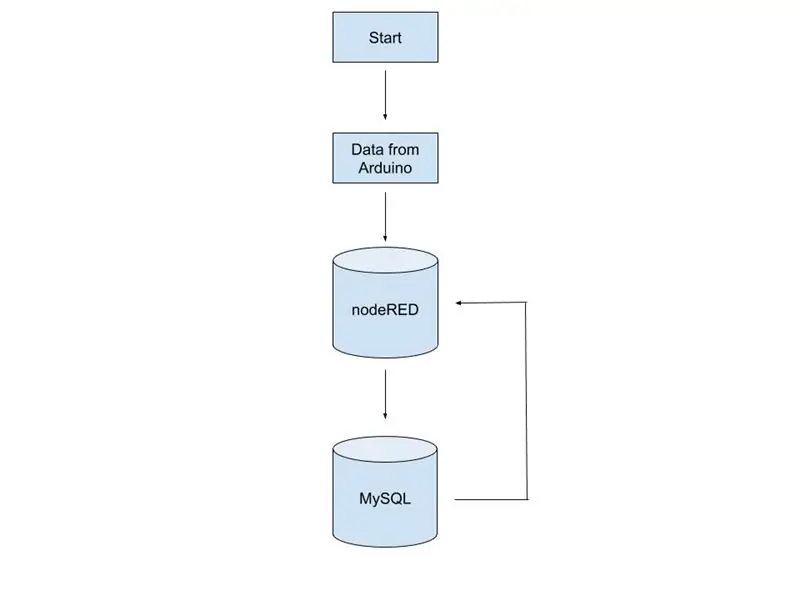
Lưu đồ này giới thiệu những gì chúng tôi làm với dữ liệu từ arduino của chúng tôi, toàn bộ mọi thứ bắt đầu bằng việc thu thập dữ liệu từ arduino của chúng tôi, sau đó sẽ được gửi đến máy chủ MySQL, từ đó chúng tôi được kết nối với nodeRED để nhận dữ liệu được hiển thị trên màn hình.
Bước 4: Mã
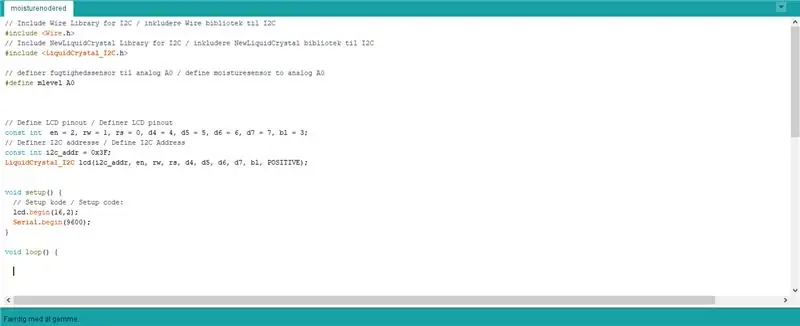
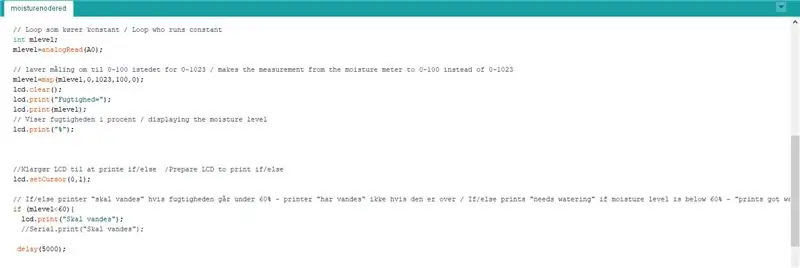

Bạn có thể xem mã cho Arduino tại đây và nó cũng được làm dưới dạng tài liệu văn bản để giúp bạn dễ dàng tải xuống và triển khai trong Arduino IDE để bạn có thể tải nó lên Arduino của riêng mình và xem mã được cấu trúc như thế nào.
Bước 5: Nút-ĐỎ
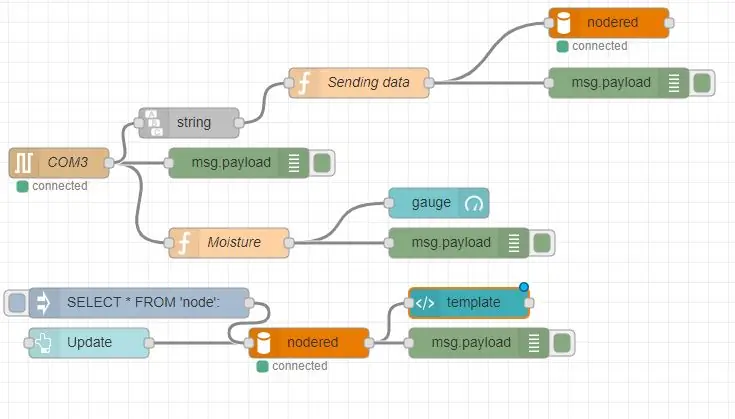
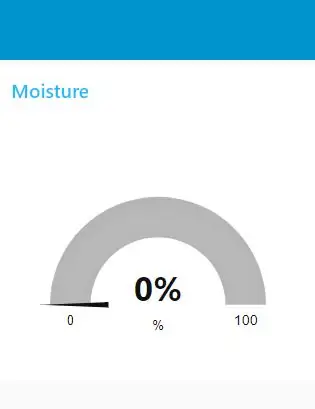
node-red được sử dụng trong dự án này để gửi và nhận dữ liệu, sau đó chúng tôi có thể hiển thị trên bảng điều khiển để xem thông tin mà chúng tôi đưa vào. Chúng tôi sử dụng node-red để đưa dấu thời gian vào máy chủ MySQL và thu thập dữ liệu của chúng tôi từ cảm biến độ ẩm trên Arduino của chúng tôi. Đây là cách chúng tôi gửi dữ liệu đến MySQL của mình và cũng là cách chúng tôi thu thập dữ liệu đó cho giao diện người dùng của mình bằng cách truy xuất dữ liệu đó từ cơ sở dữ liệu của chúng tôi.
Bạn sẽ cần phải chạy và cài đặt node-red bằng cách truy cập https://noellow.org/docs/getting-started/installat…và làm theo hướng dẫn về cách cài đặt và chạy node-red.
Khi nó được cài đặt, bạn sẽ phải chạy nó qua CMD để làm cho nó hoạt động.
Mã từ node-red của tôi được tải lên dưới dạng tệp văn bản trong hướng dẫn này và phải được nhập vào node-red
Bạn sẽ cần cài đặt các thư viện sau vào node-red:
nút đỏ
node-red-dashboard
node-red-node-mysql
node-red-node-arduino
node-red-Contrib-string
node-red-node-serialport
node-red-node-feedparser
điều này là để đảm bảo rằng nút đỏ sẽ hoạt động chuyên nghiệp với mã nút đỏ được cung cấp trong hướng dẫn này. Nếu không, luồng này sẽ chỉ cung cấp cho bạn lỗi.
Bước 6: MySQL Wampserver

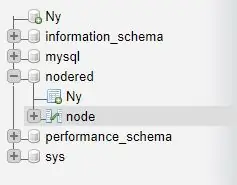
Wampserver được sử dụng để tạo cơ sở dữ liệu MySQL, trong đó chúng ta có thể lưu dữ liệu từ Arduino của mình, trong dự án này là dữ liệu cảm biến độ ẩm. Khi sử dụng Wampserver, máy chủ chạy cục bộ trên máy tính của bạn và để đăng nhập vào cơ sở dữ liệu của bạn, bạn sẽ phải đăng nhập bằng "root" chứ không phải nhập mã. Để giao tiếp với node-red, điều quan trọng là MySQL được thiết lập trong luồng phải chứa thông tin giống như cơ sở dữ liệu Wampserver của bạn, nếu không nó sẽ không thể kết nối với nó.
Trong dự án này, tôi đã tạo một cơ sở dữ liệu mới có tên là nút và sau đó tạo một bảng có tên là nút. Sau đó, bạn sẽ tạo hai hàng, một cho thời gian và một cho độ ẩm, điều này sẽ giúp thu thập dữ liệu độ ẩm đến từ cảm biến và dấu thời gian được cung cấp bởi nút màu đỏ trong trường hợp này.
Wampserver có thể được cài đặt tại đây:
Đề xuất:
EAL - Công nghiệp 4.0 Thu thập dữ liệu GPS trên Rc Car: 4 bước

EAL - Công nghiệp 4.0 Thu thập dữ liệu GPS trên ô tô Rc: Trong Tài liệu hướng dẫn này, chúng tôi sẽ nói về cách chúng tôi thiết lập mô-đun GPS trên ô tô RC và đăng dữ liệu thu thập được lên trang web để dễ dàng chỉnh sửa. Chúng tôi đã thực hiện trước một hướng dẫn về cách chúng tôi tạo ra chiếc xe RC của mình, có thể tìm thấy ở đây. Điều này đang sử dụng th
Máy ghi nhật ký điện tâm đồ - Máy theo dõi tim có thể đeo được để thu thập và phân tích dữ liệu dài hạn: 3 bước

ECG Logger - Máy theo dõi tim có thể đeo để thu thập và phân tích dữ liệu dài hạn: Phát hành lần đầu: tháng 10 năm 2017 Phiên bản mới nhất: 1.6.0 Trạng thái: Ổn định Độ khó: Cao Điều kiện: Arduino, Lập trình, Xây dựng phần cứng Kho lưu trữ độc đáo: SF (xem liên kết bên dưới) Hỗ trợ: Chỉ dành cho diễn đàn, không PMECG Logger là Máy theo dõi tim có thể đeo được trong thời gian dài-
Hệ thống thu thập dữ liệu và trực quan hóa dữ liệu cho xe đạp đua điện MotoStudent: 23 bước

Hệ thống thu thập dữ liệu và trực quan hóa dữ liệu cho xe đạp đua điện MotoStudent: Hệ thống thu thập dữ liệu là một tập hợp phần cứng và phần mềm làm việc cùng nhau để thu thập dữ liệu từ các cảm biến bên ngoài, lưu trữ và xử lý sau đó để nó có thể được trực quan hóa bằng đồ họa và phân tích, cho phép các kỹ sư tạo ra
Cambus - Hệ thống thu thập dữ liệu trên xe buýt đô thị: 8 bước

Cambus - Hệ thống thu thập dữ liệu về xe buýt đô thị: Trong số các vấn đề và khó khăn được biết đến trong giao thông công cộng, người dân thiếu thông tin thời gian thực và ít quyết đoán nhất. Sự quá tải của xe buýt giao thông công cộng khiến người dùng bỏ đi, những người thích sử dụng phương tiện riêng của họ, thậm chí
IoT Made Easy: Thu thập dữ liệu thời tiết từ xa: UV và Nhiệt độ & Độ ẩm không khí: 7 bước

IoT Made Easy: Thu thập dữ liệu thời tiết từ xa: UV và Nhiệt độ & Độ ẩm không khí: Trong hướng dẫn này, chúng tôi sẽ thu thập dữ liệu từ xa như UV (bức xạ cực tím), nhiệt độ và độ ẩm không khí. Những dữ liệu đó sẽ rất quan trọng và sẽ được sử dụng trong một Trạm Thời tiết hoàn chỉnh trong tương lai
